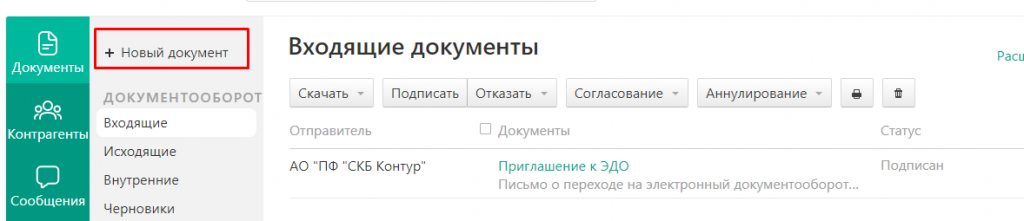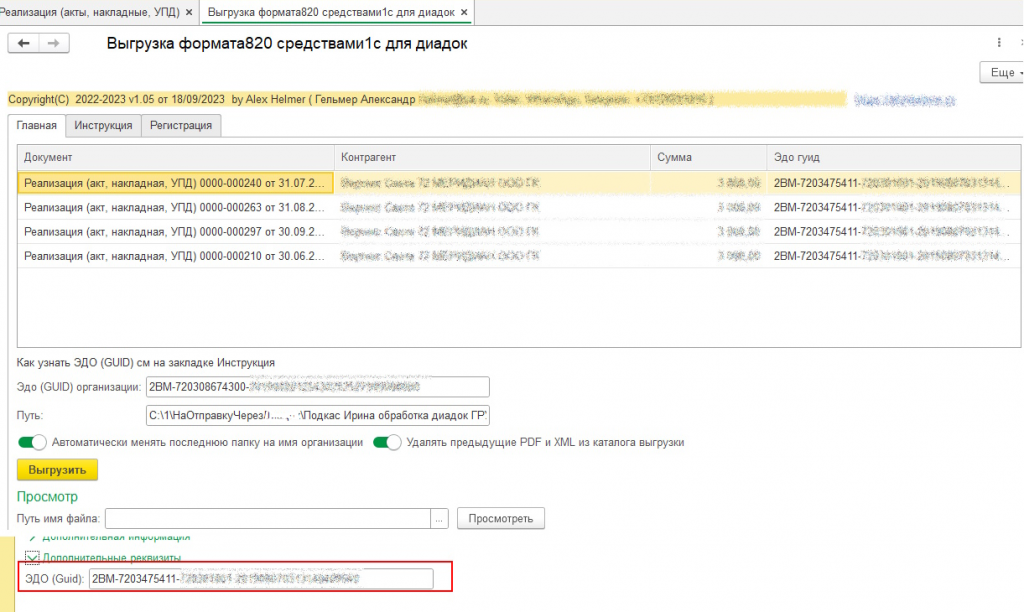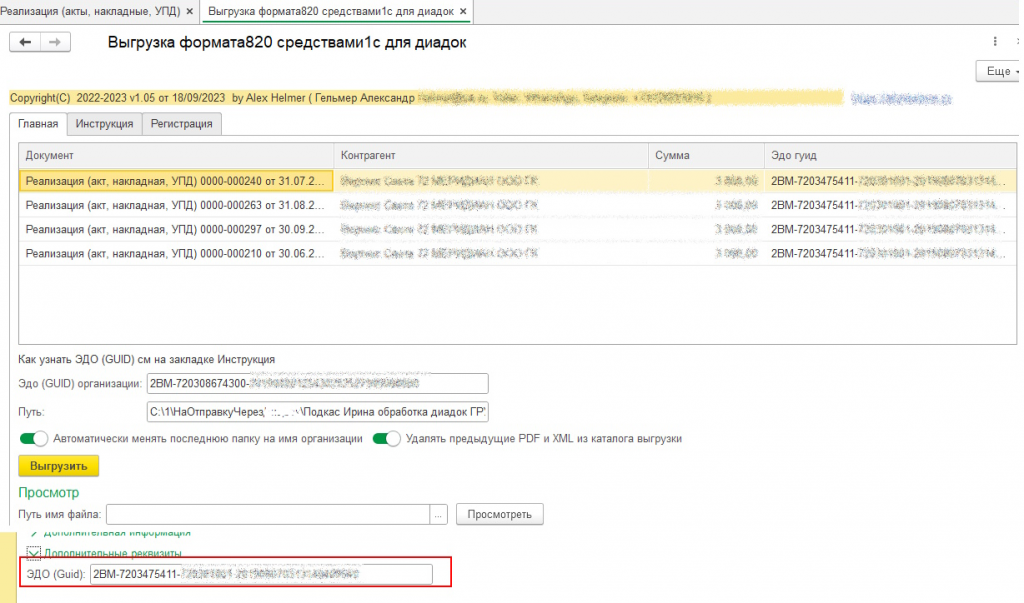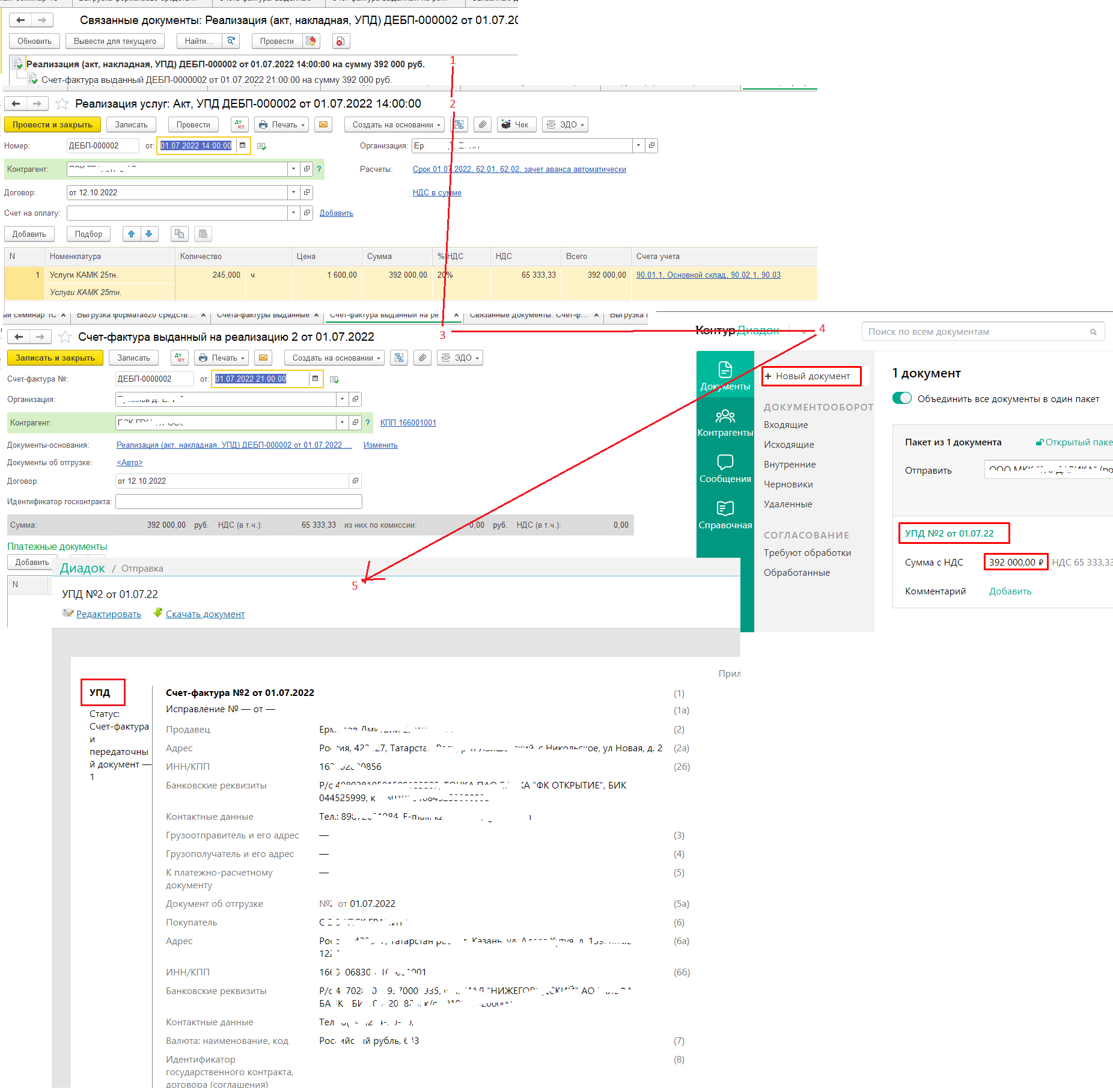Область применения
Выделяем в журнале реализаций документы и нажимаем кнопку в подменю Печать, открывается обработка, где можно увидеть выбранные файлы, ЭДО ГУИД контрагента и т.д., указываем папку куда сформировать файлы .XML, получаем в выбранной папке файлы XML, которые можем загрузить в ЛК ЭДО.
Формирование файла ЭДО XML формата №970 штатными средствами 1С с адаптацией под формат сервиса ЭДО.
Внешняя обработка подключается штатными средствами
Технические требования
Решение тестировалось на 1С:Бухгалтерия предприятия, редакция 3.0 (3.0.174.30)
Есть привязка обработки к рабочему компьютеру пользователя.
Количество баз 1C для этого рабочего места неограниченно. Для 1C:Фреш разработка не подходит, если только он предоставляет возможности подключать внешние обработки без аудита.
Код модуля закрыт.
Настройка и функционала
Открыть можно как из Списка документов "Реализация (акты, накладные, УПД), так и в форме документа - по кнопке Печать.
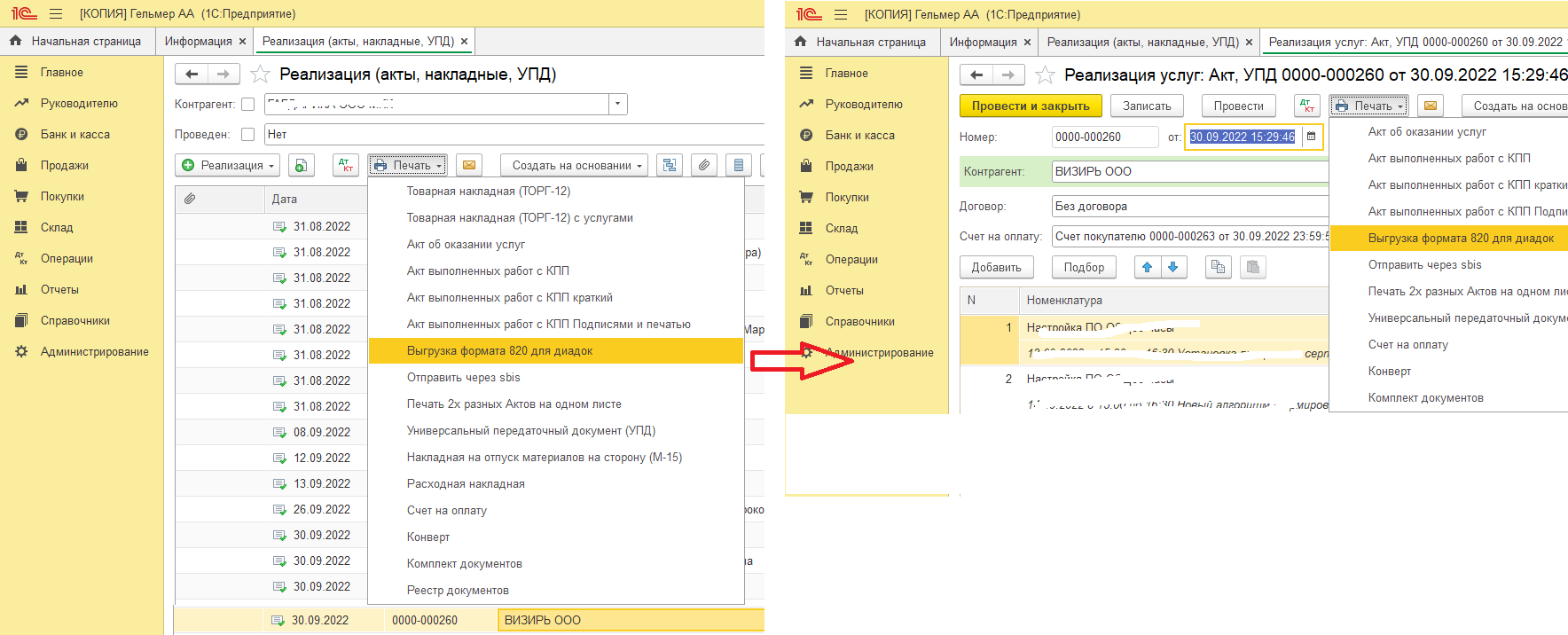
При открытии обработки ЭДО (GUID) автоматически заполняются из карточки контрагента и карточки организации
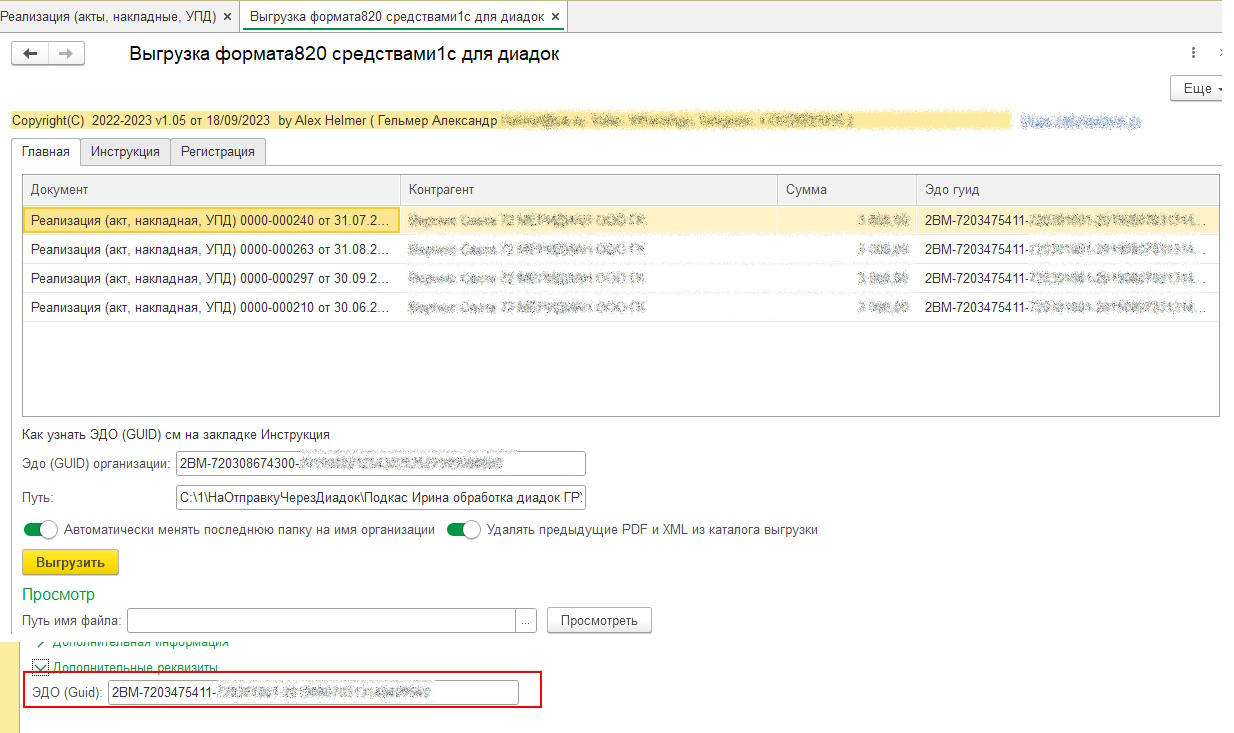
Предусмотрена выгрузка нескольких документов.
А так же есть возможность создавать автоматически каталог по имени организации.
Что значительно упрощает рассылку документов. т.е. указываем каталог основу c:\на отправку клиентам\ а дальше путь заполняется автоматически, подставляется Имя организации, например: "ООО Астерион" и получится С:\на отправку клиентам\ООО Астерион.
Дополнительный реквизит ЭДО (GUID) можно создать нажатием кнопки из обработки, он будет создан для карточки контрагента и для карточки организации
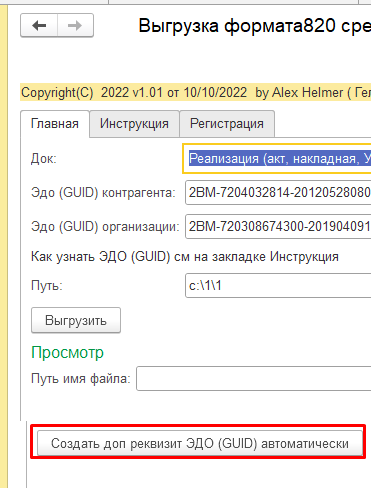
Где взять ЭДО (GUID) в ЭДО для контрагента 1с
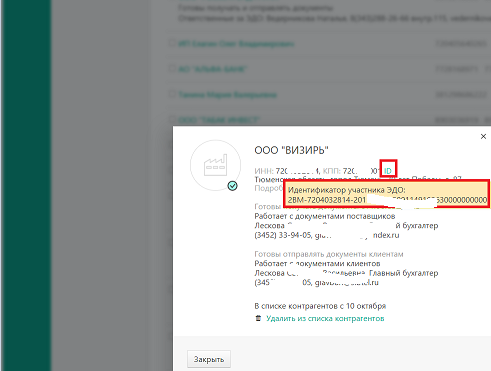
Если прописать ЭДО (GUID) Контрагента в обработке, то он автоматически пропишется в карточке контрагента, конечно если ЭДО (GUID) в карточке пустой. Т.е. специально заходить в карточку контрагента что бы прописать доп реквизит ЭДО (GUID) не надо!
Где взять ЭДО (GUID) в ЭДО для 1С для Организации отправителя

Формируем файл XML. Нажимаем на кнопку в обработке "Выгрузить".
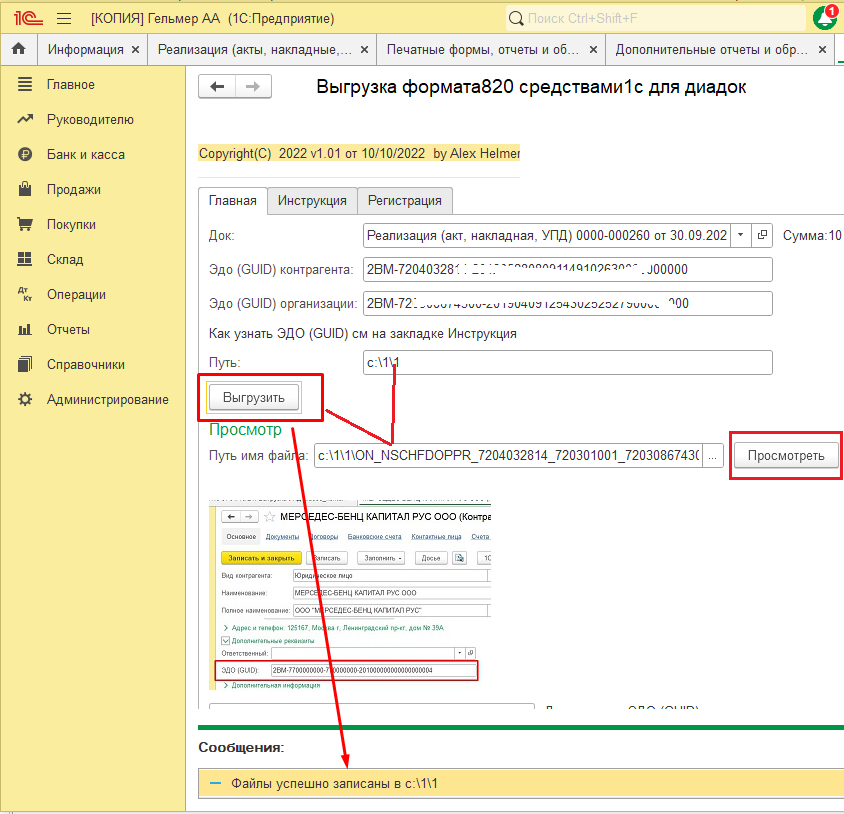
После успешной выгрузки в разделе Просмотр можно открыть полученный файл.
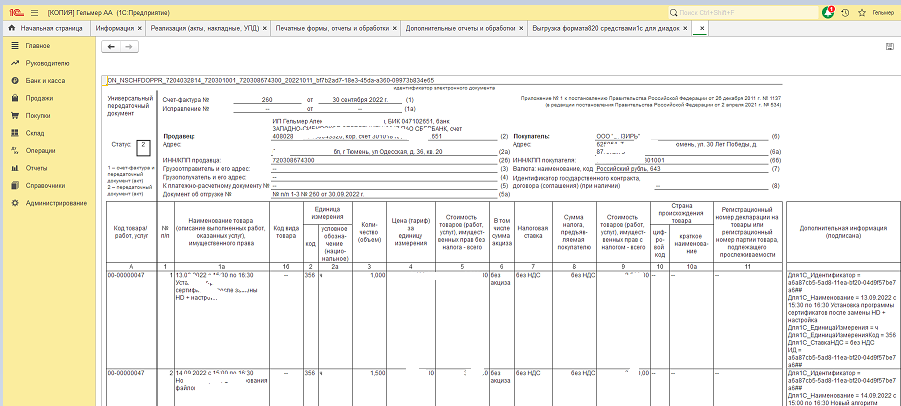
Хотя у нас акт выполненных работ он выглядит в 1С как УПД. Но до клиента дойдет как акт
Заходим в кабинет ЭДО.
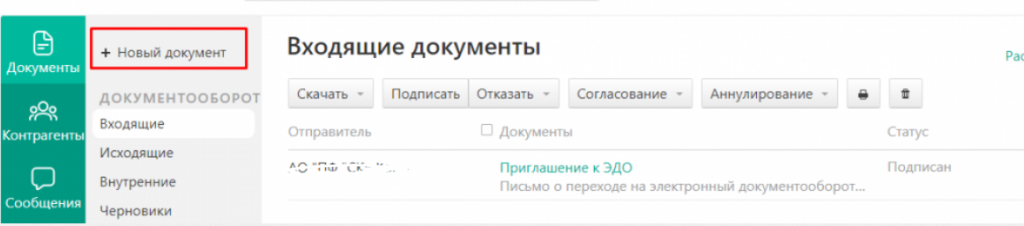
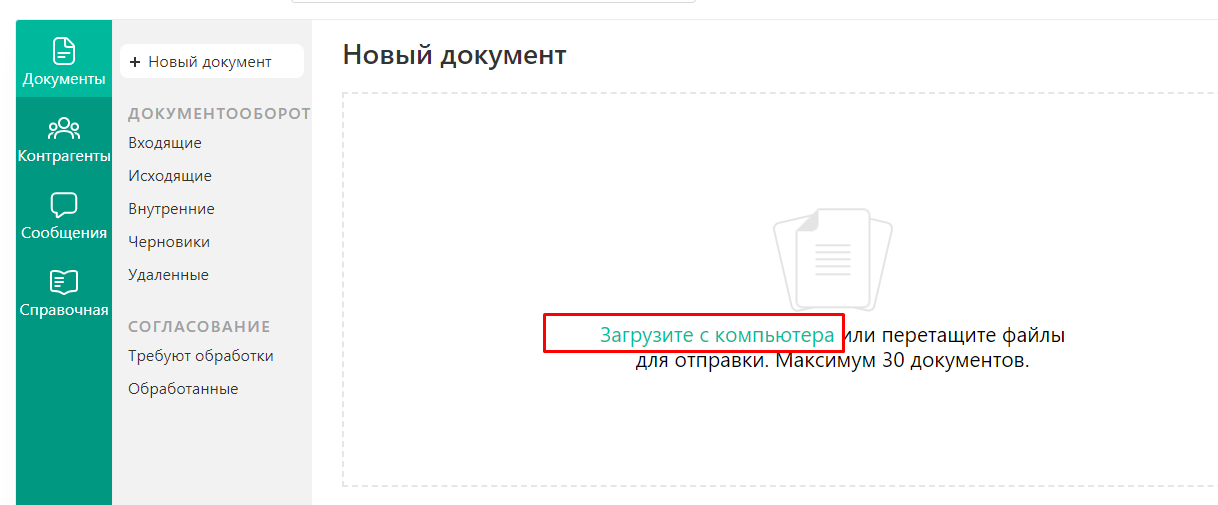
Обработка создала в указанной папке 2 файла. PDF и XML. Специально делаю 2 файла. можете присоединять или XML или PDF или только PDF указав что это произвольный файл и описав его - придется ввести номер/дату/сумму или оба - на свой выбор. Я посылаю только XML
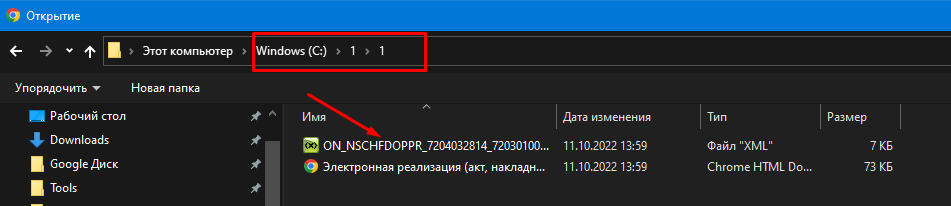
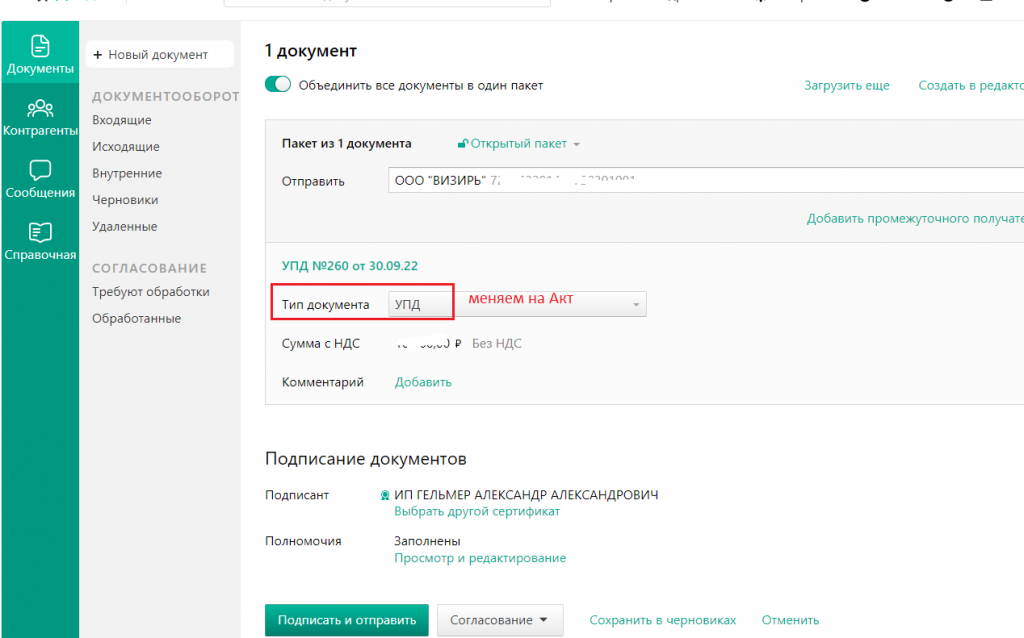

Если нажать на Акт №260 от 30.09.22, то можно посмотреть документ
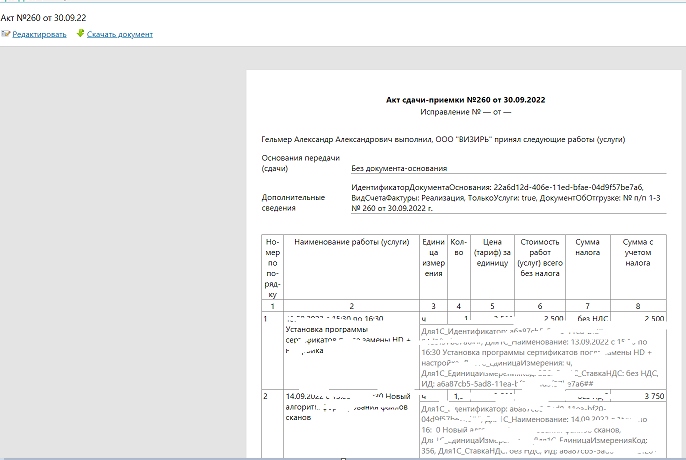
Дальше подписываем, отправляем и ждем пока с той стороны его подпишут.
Обработка была написана для собственных нужд. Отправляются только акты выполненных работ. Всё работает корректно.
Пробовали выгружать реализации с товарами – проверка файлов на соответствие формату их пропускает без проблем и файл XML загружается и просматривается их средствами – без ошибок.
Техническая поддержка и обновления
Бесплатный период техподдержки составляет 1 месяц со дня покупки
Также после приобретения вы получаете 1 месяц бесплатных обновлений.
По окончании бесплатного периода вы можете приобрести услугу технической поддержки с доступом к обновлениям на платной основе.
Проверить наличие обновлений можно в личном кабинете. Если обновления недоступны - загрузить новую версию можно после покупки обновлений/технической поддержки.
Задать вопрос по программе можно по кнопке "Техподдержка" на странице описания.
При создании тикета необходимо предоставить:
- Номер заказа
- Описание вопроса. Если это ошибки - напишите порядок ваших действий с программой, которые к ней привели (приложите видео/скриншоты/отчеты об ошибке)
- Точную конфигурацию 1С, и версию платформы, на которой используете купленное решение (наименование и версию 1С можно взять из раздела "О программе"), версию купленной программы.
К созданной заявке подключается специалист. Дальнейшее обсуждение проблемы будет проходить в тикете техподдержки. Стандартный срок реакции - 24 часа в рабочие дни с момента обращения.
Проверено на следующих конфигурациях и релизах:
- Бухгалтерия предприятия, редакция 3.0, релизы 3.0.178.20